Come trovare l'indirizzo IP e MAC di Apple TV

Per determinate configurazioni di router, reti condivise (come quelle presenti negli hotel e nei dormitori) e altre situazioni è importante identificare le Apple TV Indirizzo IP e / o MAC. Continua a leggere mentre ti mostriamo come.
Nota: Sebbene gli screenshot e le esercitazioni generali che seguono si applicano alla quarta generazione di Apple TV e al di sopra del processo sono simili ai vecchi modelli di Apple TV.
Perché faccio Vuoi farlo?
Per la maggior parte degli utenti domestici non è particolarmente importante conoscere l'indirizzo IP della loro Apple TV e tanto meno l'indirizzo MAC come l'installazione di Apple TV è praticamente plug, configurare rapidamente e riprodurre.
CORRELATO: Come configurare e configurare Apple TV
Esistono, tuttavia, alcune situazioni in cui conoscere l'indirizzo IP o l'indirizzo MAC di Apple TV è una parte fondamentale della configurazione. Se vivi in un dormitorio o in un altro ambiente di vita condiviso in cui devi fornire all'amministratore di sistema l'indirizzo MAC di qualsiasi dispositivo aggiunto alla rete, conoscere l'indirizzo MAC della tua Apple TV è fondamentale. Stessa cosa se hai configurato il tuo router con una whitelist MAC o se vuoi assegnare IP statici a ogni dispositivo sulla tua rete.
Storicamente gli indirizzi MAC per la radio Wi-Fi e la connessione Ethernet sono stati stampati direttamente sul fondo dell'unità Apple TV e potresti semplicemente capovolgerlo e digitare l'indirizzo nello strumento di configurazione web o leggere l'indirizzo MAC tramite telefono al rappresentante del supporto tecnico.
Perché questa non è un'opzione per la quarta generazione unità (e considerato che l'estetica del design di Apple probabilmente non sarà nelle future generazioni dell'hardware) diamo un'occhiata a come controllare questi due tipi di indirizzi sul lato software delle cose.
Localizzazione dell'indirizzo IP e MAC
Prima di dare un'occhiata a dove per cercare le informazioni sull'indirizzo, facciamo una breve ma importante nota su quando per cercare le informazioni. Poiché le informazioni sugli indirizzi IP e MAC si trovano all'interno dei menu di sistema di Apple TV, non è possibile controllarle fino al completamento della configurazione iniziale. Una volta completata la configurazione iniziale, puoi controllarla in qualsiasi momento, ma non fino a quel momento.
CORRELATO: Come impedire a Apple TV di andare a dormire
Ciò significa che stai cercando di ottenere queste informazioni in modo puoi aggiungere Apple TV a, ad esempio, la rete Wi-Fi del tuo dormitorio per connettere Apple TV ad una sorta di punto di accesso Wi-Fi almeno una volta per completare la configurazione e ottenere le informazioni sull'indirizzo prima di poterlo dare al personale di supporto tecnico. Questo è un po 'frustrante (rispetto alla semplice lettura di un'etichetta), lo sappiamo. Un lavoro rapido e sporco sarebbe quello di prendere uno smartphone che può servire come punto di accesso mobile come un iPhone e, temporaneamente, configurare e configurare Apple TV utilizzando quel telefono come un punto di accesso Wi-Fi.
Quanto sopra la soluzione offre le informazioni necessarie perché, diversamente dall'indirizzo IP assegnato tramite l'hotspot / router e cambia se Apple TV viene spostata su una nuova rete o viene assegnata una nuova assegnazione DHCP, gli indirizzi MAC sono codificati nel Wi- I chip Fi ed Ethernet rimarranno gli stessi.
Quel po 'di spiegazione per risparmiare sulla frustrazione, guardiamo dove trovare gli indirizzi una volta che Apple TV è stata collegata a una rete (sia quella rete permanente o temporanea).
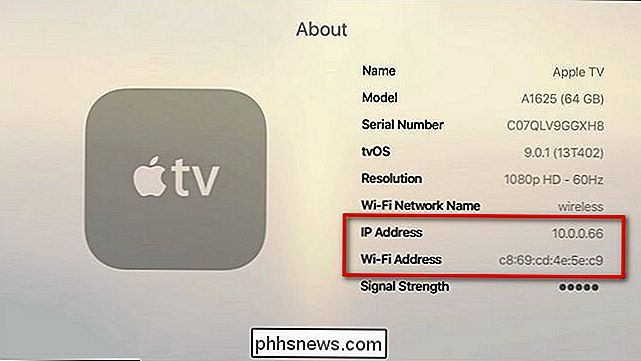
Passare a Impostazioni -> Generale -> Informazioni. Nel menu "Informazioni" non solo vedrai informazioni come il numero di modello, il numero di serie del tuo dispositivo e la versione di tvOS in esecuzione, vedrai anche a quale rete è collegato il dispositivo, l'indirizzo IP e il "Indirizzo Wi-Fi" o "Indirizzo Ethernet" a seconda del tipo di rete a cui sei connesso. L'indirizzo MAC sarà formattato, come visto sopra, in sei gruppi di due cifre esadecimali separate da due punti.
Si consiglia vivamente di scriverlo e possibilmente anche (sussultare!) Incollandolo con un pezzo di nastro sul fondo della tua Apple TV, quindi non è necessario fare nuovamente riferimento al menu di sistema per trovarlo.
L'indirizzo IP è, come abbiamo detto sopra, dipende dalla rete in cui ti trovi e, a meno che tu non sia attualmente connesso alla rete e parlando con l'amministratore di rete (o sia l'amministratore di rete e tu sappia su quale rete è acceso il dispositivo) è necessario ignorare l'indirizzo IP finché il dispositivo non si trova sulla rete appropriata.
Hai una domanda urgente su Apple TV o altri dispositivi media center? Mandaci una mail a e faremo del nostro meglio per rispondere.

Come correggere l'errore "Errore di pagina nell'area non paginata"
Recentemente stavo lavorando su un PC client e ho dovuto riavviarlo a causa di una nuova installazione dell'applicazione. Al riavvio, tuttavia, il computer è stato schermato in blu e ha visualizzato un errore PAGE_FAULT_IN_NONPAGED_AREA.All'inizio pensavo che questo fosse qualcosa a che fare con l'applicazione appena installata, quindi ho deciso di riavviare il computer in modalità provvisoria e disinstallare l'app.
Come cambiare colore icona cartella in Windows
Sei una persona molto organizzata a cui piace codificare a colori tutte le tue cartelle al lavoro oa casa? Se stai organizzando visivamente i tuoi documenti, allora potresti anche essere felice di sapere che puoi fare la stessa cosa anche per tutte le tue cartelle digitali!Immagina di poter cambiare il colore dell'icona per le cartelle in modo che la tua cartella finanziaria possa essere verde (come il denaro) e la cartella delle attività può essere rossa (urgente forse?)



